レビューのために文書を送信する
- ドキュメントを開いて編集します。
- 選択レビューをリクエスト上部のナビゲーション バーにあります。
Brandfolder Image
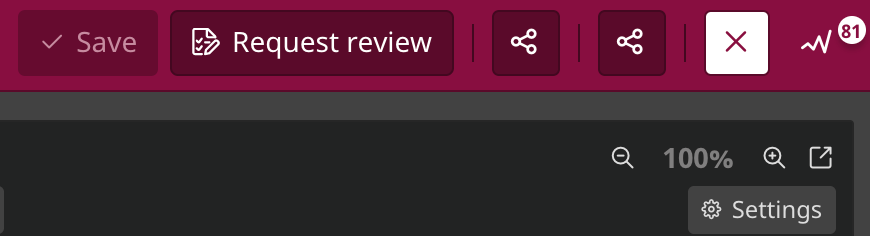
リクエストのステータスを確認する
選択レビュー左側のナビゲーション メニューにあります。関連するタブに切り替える -レビュー待ち、変更要求、または承認済み。リクエストのステータスが不明な場合は、全てすべてのレビューリクエストを表示するにはタブをクリックします。特定のレビューリクエストを見つけるには、次の操作を行います。
- チーム別にフィルタリングして、特定のチームに関連付けられたリクエストを表示します。
- タグでフィルタリングすると、特定のタグで分類されたチームに関連するリクエストが表示されます。
- 最新または最も古い順に並べ替えます。最新のリクエストの日付によって、最新または最も古いレビューが決まります。リクエストが承認のために複数回送信された場合 (たとえば、誰かが変更をリクエストした後など)、並べ替えには最新の日付が使用されます。
- グリッド ビューまたはリスト ビューに切り替えます。グリッド ビューにはデザインを一目で確認できる大きなサムネイルが含まれていますが、リスト ビューではリクエストがリスト形式で表示されるため、より多くのリクエストを同時に表示するのに最適です。
プロジェクト内のドキュメントでリクエストのステータスを確認することもできます。